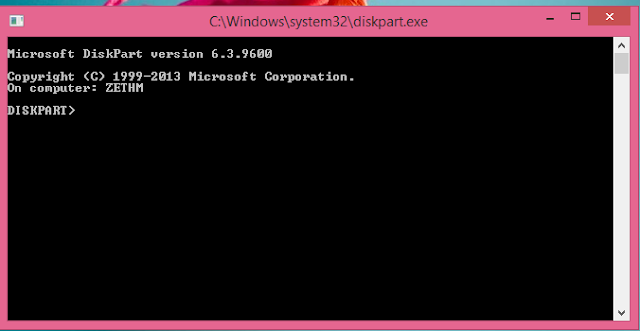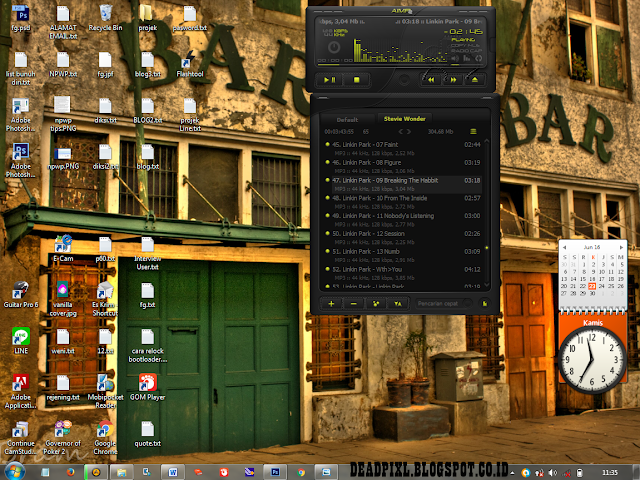Artikel Komputer,
Artikel Tips Komputer,



Selamat sore sahabat, (sahabat noah, xaxaxa). Kali ini saya akan membahas tutorial atau cara install windows 8 pada Netbook. Ada yang nanya sii kemaren-kemaren (pengguna netbook) ketika dia hendak mengisntall window 8, dia terkendala karena tidak mempunyai DVD Rom Portable, secara netbook emang nggak ada DVD Rom bawaan. Sekarang tentu solusinya gampang, tinggal pake Flashdisk. Selain lebih cepat, juga ringkas dan nggak ribet. Dan FD-nya masih bisa dipakai untuk menyimpan file lain juga.
Terus teman saya masih menemui kendala, yakni resolusi layar yang kurang besar, karena untuk window 8 optimasi layarnya minimal berada di resolusi 1024x708 pixels. Sedangkan layar netbook berkisar hanya sampai 1024x600 pixels. Well, itu bukan masalah lagi karena ada trik untuk membesarkan resolusi layar netbook dengan mengedit registry. Jadi langsung saja untuk yang mau menginstall window 8 bisa ikuti langkah ini.

 Setelah kelar lalu booting ke menu, Kalian tidak akan bisa membuka menu baru seperti pictures, video, store, atau apa aja menu-menu metro di window 8, akan ada keterangan seperti gambar di bawah ini:
Setelah kelar lalu booting ke menu, Kalian tidak akan bisa membuka menu baru seperti pictures, video, store, atau apa aja menu-menu metro di window 8, akan ada keterangan seperti gambar di bawah ini:


- Pertama pastikan netbook kamu mempunyai ram minimal 2gb dengan processor min 1gb
- Flashdisk 8gb, (karena file windows 8 lebih dari 4gb) lalu jadikan FD itu bootable. Bisa ikuti tutorialnya di Cara Membuat Flashdisk Bootable dengan gampang kalau nggak dijadikan bootable, nggak akan bisa.
- File Iso windows 8, lalu mount pakai Nero atau app apa saja, Kopikan file yang sudah di-mount (berbentuk folder) ke FD yang sudah bootable tadi. Filenya akan menjadi seperti ini:

- Tancapkan FD ke Netbook
- Matikan/Restart Netbook kamu lalu masuk Bios dengan cara hidupkan netbook lalu pencet F2 sebelum booting ke windows (setiap netbook beda cara)
- Di bios gulir tab ke [Boot] dan pilih opsi priority boot menjadi removable disk atau nama FD-nya sendiri.
- Setelah diganti, pencet F10 untuk save & exit. Lalu netbook akan booting ke penginstallan (jika berhasil, kalau tidak ada dua penyebabnya, FD belum bootable, atau prosesi di biosnya belum bener)
- Sila ikuti langkah berikutnya, atau kalian bisa nyari tutorial yang lebih jelas yang bertebaran di luar sana.


This App Cannot Open
The screen resolution is too low for this app to run
Change your screen resolution
Setelah mengikuti langkah di page itu cek pengaturan screen resolutin (klik kanan pada desktop) lihat hasilnya.

Kalau keterangannya sudah begitu, selamat, kalian berhasil. Kalian bisa membuka menu store dan lain-lain pada netbook kalian.
Well, Itulah cara install windows 8 pada netbook.

Selamat sore sahabat, (sahabat noah, xaxaxa). Kali ini saya akan membahas tutorial atau cara install windows 8 pada Netbook. Ada yang nanya sii kemaren-kemaren (pengguna netbook) ketika dia hendak mengisntall window 8, dia terkendala karena tidak mempunyai DVD Rom Portable, secara netbook emang nggak ada DVD Rom bawaan. Sekarang tentu solusinya gampang, tinggal pake Flashdisk. Selain lebih cepat, juga ringkas dan nggak ribet. Dan FD-nya masih bisa dipakai untuk menyimpan file lain juga.
Terus teman saya masih menemui kendala, yakni resolusi layar yang kurang besar, karena untuk window 8 optimasi layarnya minimal berada di resolusi 1024x708 pixels. Sedangkan layar netbook berkisar hanya sampai 1024x600 pixels. Well, itu bukan masalah lagi karena ada trik untuk membesarkan resolusi layar netbook dengan mengedit registry. Jadi langsung saja untuk yang mau menginstall window 8 bisa ikuti langkah ini.

 Setelah kelar lalu booting ke menu, Kalian tidak akan bisa membuka menu baru seperti pictures, video, store, atau apa aja menu-menu metro di window 8, akan ada keterangan seperti gambar di bawah ini:
Setelah kelar lalu booting ke menu, Kalian tidak akan bisa membuka menu baru seperti pictures, video, store, atau apa aja menu-menu metro di window 8, akan ada keterangan seperti gambar di bawah ini:


- Pertama pastikan netbook kamu mempunyai ram minimal 2gb dengan processor min 1gb
- Flashdisk 8gb, (karena file windows 8 lebih dari 4gb) lalu jadikan FD itu bootable. Bisa ikuti tutorialnya di Cara Membuat Flashdisk Bootable dengan gampang kalau nggak dijadikan bootable, nggak akan bisa.
- File Iso windows 8, lalu mount pakai Nero atau app apa saja, Kopikan file yang sudah di-mount (berbentuk folder) ke FD yang sudah bootable tadi. Filenya akan menjadi seperti ini:

- Tancapkan FD ke Netbook
- Matikan/Restart Netbook kamu lalu masuk Bios dengan cara hidupkan netbook lalu pencet F2 sebelum booting ke windows (setiap netbook beda cara)
- Di bios gulir tab ke [Boot] dan pilih opsi priority boot menjadi removable disk atau nama FD-nya sendiri.
- Setelah diganti, pencet F10 untuk save & exit. Lalu netbook akan booting ke penginstallan (jika berhasil, kalau tidak ada dua penyebabnya, FD belum bootable, atau prosesi di biosnya belum bener)
- Sila ikuti langkah berikutnya, atau kalian bisa nyari tutorial yang lebih jelas yang bertebaran di luar sana.


This App Cannot Open
The screen resolution is too low for this app to run
Change your screen resolution
Setelah mengikuti langkah di page itu cek pengaturan screen resolutin (klik kanan pada desktop) lihat hasilnya.

Kalau keterangannya sudah begitu, selamat, kalian berhasil. Kalian bisa membuka menu store dan lain-lain pada netbook kalian.
Well, Itulah cara install windows 8 pada netbook.